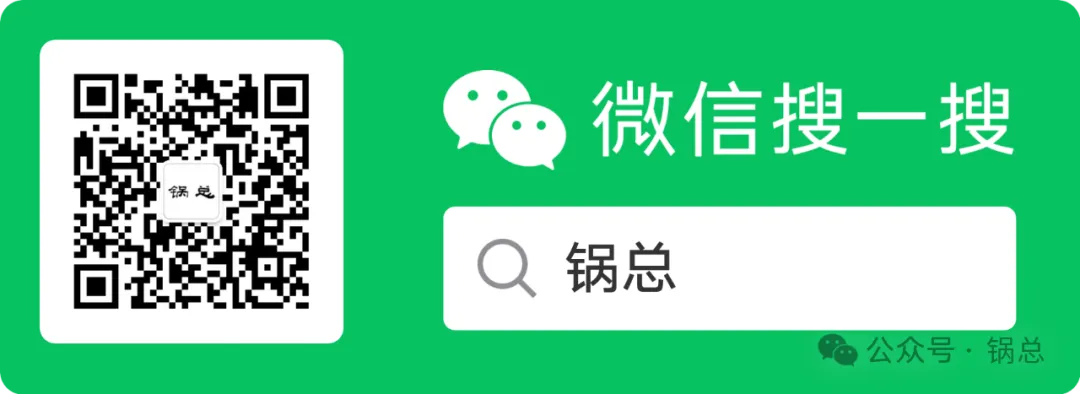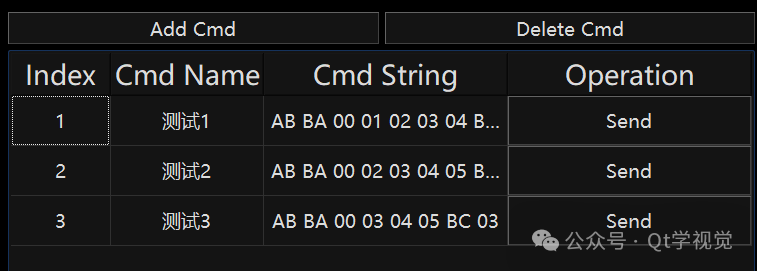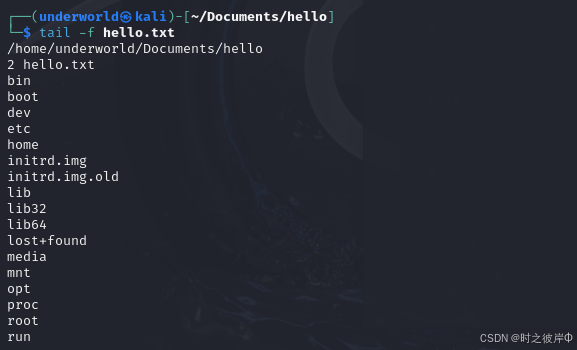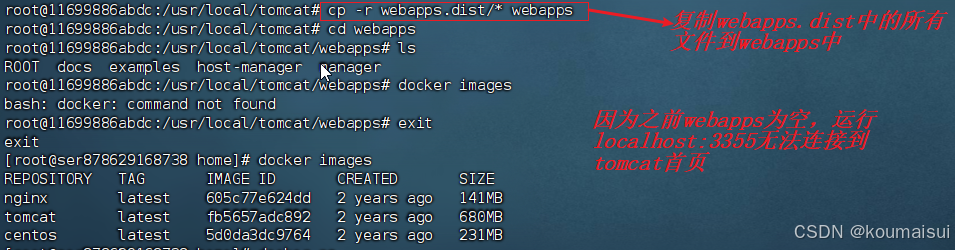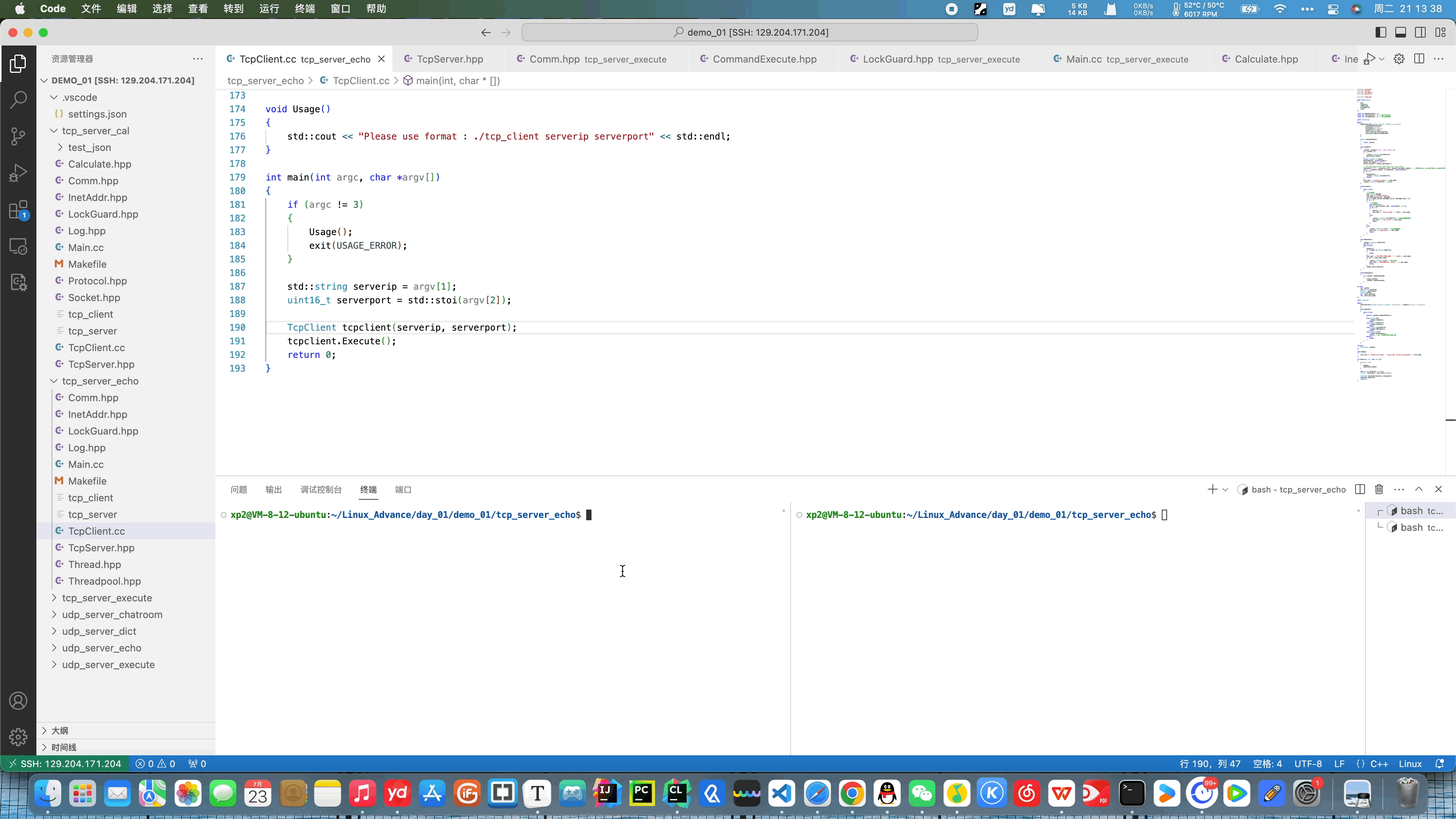你知道手机也可以充当电脑摄像头来使用吗?随着科技的不断发展,手机摄像头的画质效果已经可以满足大多数普通用户的日常需求。很多自媒体平台在考虑性价比上都会优先考虑使用拥有高画质高分辨率的手机进行拍摄、直播。如果你需要临时召开视频会议,又或是想要临时搭建简易的线上直播。我们都可以借助专业的电脑虚拟摄像头软件让手机充当电脑摄像头低成本进行高清画质视频连麦!
本文将分享几款虚拟电脑摄像头软件,并详细介绍几种日常可用到的手机充当电脑摄像头的实际应用场景及具体操作方法。有需要的小伙伴快来看看吧!

好用的电脑虚拟摄像头软件分享:
电脑摄像头软件推荐一.金舟虚拟摄像头
金舟虚拟摄像头是国产电脑虚拟摄像头软件,它支持IOS、安卓手机系统的手机型号作为Windows端电脑摄像头进行使用。操作简单,支持多种连接方式,非常适合广大用户。

软件获取方式:金舟虚拟摄像头-手机秒变电脑摄像头,多种连接方式,兼具主流录屏直播软件
软件功能特点:
✔多种连接方式,兼具直流录屏直播软件:软件支持无线连接(wifi、IP型号连接)及有线连接(USB数据线)两种方式,用户可根据自身使用环境挑选适宜的连接方式。
✔专业技术客服服务,使用安全有保障:使用过程出现疑问,可随时在软件中咨询技术客服帮你解决。
✔AI智能人像美颜,支持高清无延迟录像:提供AI人工智能美颜功能,智能磨皮,提升您的个人形象。
✔支持连接电脑麦克风,音画同步:支持连接电脑麦克风设备,可实时声画稳定无延迟。
✔丰富视频参数处理,保障画面质量:提供专业的ISO、亮度、画面镜像调整,最大化优化画面呈现效果。
⭕设备型号:支持手机安卓6.0、ios10.0、Windows7以上电脑
⭕用户评价:“界面设计简洁明了,视频会议和直播的时候用了它非常适合,操作起来非常方便。”
电脑摄像头软件推荐二.VCAM
VCAM 是一款由 e2eSoft 开发的虚拟摄像头软件,主要用于将计算机上的视频文件、图片、网络流和其他媒体内容作为虚拟摄像头输出,使用户可以在视频聊天和直播中使用更多的内容。VCAM 支持多种视频格式的输入和处理,提供了灵活的媒体管理功能。

软件功能特点:
✔多格式录像支持:支持多种视频和音频格式,如 AVI、MP4、MKV、WMV、MP3 等,方便用户导入各种媒体文件。
✔桌面捕捉:能够捕捉整个桌面或特定窗口的内容,并将其作为摄像头视频进行传输,适用于演示和教程制作。
✔多实例支持:允许用户同时运行多个 VCAM 实例,每个实例可以单独设置输入源和特效,适合多任务处理。
✔虚拟麦克风功能:内置虚拟麦克风功能,支持音频输入和输出的切换,能够在视频会议中提供多种音效。
电脑摄像头软件推荐三.SOFTCAM
Softcam 是一款功能强大的虚拟摄像头软件,主要用于模拟网络摄像头设备,以便在视频通话、网络直播、视频录制等应用中使用。Softcam 可以轻松集成到常用的视频会议软件和直播平台中,支持多种视频源的输入。

软件功能特点:
✔高兼容性:Softcam 支持与大多数视频会议软件(如 Zoom、Skype、Teams 等)和直播平台(如 Twitch、YouTube、Facebook Live)兼容。
✔分辨率调整:支持自定义视频分辨率和帧率,用户可以根据需求调整输出视频质量。
✔视频录制功能:内置视频录制功能,可以轻松录制桌面活动或虚拟摄像头输出的视频内容。
✔绿色安全软件:安装简单,无需复杂设置即可快速上手,适合各类用户群体使用。
设备型号:Windows 11, 10, 8, 7;macOS 10.12 及更高版本;
用户评价:功能是不错,但需要一段时间来熟悉界面和各项设置,对电脑有一定的硬件要求。
常见的几种手机充当电脑摄像头的生活案例:
案例1.电脑摄像头嵌入腾讯会议的使用方法
在假期中遇到紧急情况需要和客户视频会议沟通对接,却因为电脑摄像头故障无法使用该怎么解决?我们可以使用金舟虚拟摄像头将手机充当电脑摄像头来召开腾讯视频会议。它的AI智能美颜功能助您提升自身形象,底延迟的声画同步效果帮您轻松拿下客户!

步骤1:手机和电脑安装金舟虚拟摄像头,选择无线WIFI连接

步骤2:手机及电脑打开金舟虚拟摄像头,电脑将自动搜索手机设备型号

步骤3:选择相应的手机设备型号,手机成功连接至电脑后,手机摄像头画面将成功连接至电脑内

步骤4:打开电脑腾讯会议,加入会议前进行以下操作【设置】—【视频】选择相应摄像头型号。
步骤5:进入腾讯会议,打开腾讯视频摄像头,手机成功连接至电脑后,手机即可充当电脑摄像头使用。

案例2.某音直播伴侣使用手机当摄像头方法
想要低成本快速搭建直播间进行带货推广?可以使用手机高清摄像头借助金舟虚拟摄像头在直播平台上,实现高性价比高画质直播。让您花小钱办大生意!
案例3.电脑微信视频通话使用电脑虚拟摄像头
像远程面试或和朋友微信视频通话中,如果自身电脑没有配备摄像头,我们除了购买外接电脑摄像头之外,还可以使用专业的虚拟电脑摄像头进行视频连线通话。具体操作方法如下:
步骤1.手机和电脑同时安装并打开金舟虚拟摄像头。

步骤2.选择连接方式:软件支持有线及无线连接两种方式,我们选择无线wifi连接。
步骤3.在手机及电脑在同一wifi网络环境的情况下,在电脑软件中选择连接手机型号。

步骤4.电脑打开微信,选择视频通话。

步骤5.手机就可以任意调用手机摄像头和麦克风,这样在电脑微信上实时看到自己和对方的视频画面了。

使用电脑虚拟摄像头注意事项:
选择合适的电脑虚拟摄像头:确保虚拟摄像头软件支持您所使用的操作系统(如 Windows、Mac 等),并与您的硬件设备兼容,以避免出现兼容性问题。
正确配置虚拟摄像头:在使用虚拟摄像头软件之前,请确保正确配置软件的参数和选项,例如视频分辨率、帧率、音频设置等,以获得最佳的视听体验。
在流畅的网络环境下使用:如果使用无线连接或进行实时流媒体传输,请确保您的网络带宽足够,以避免视频质量下降或连接不稳定的问题。
在合适的环境下连麦:为了确保获得优质的线上视频连麦效果,尽量选择光线充足且安静环境的环境下进行视频连麦。
总结:
使用手机作为电脑的摄像头是一个既经济又实用的方法,尤其是在网络会议、在线教学、直播等场合,这样的需求将会越来越普遍。通过阅读本文,希望您可以熟练操作手机充当电脑摄像头的技巧,来获得更优质的视频画面效果,为工作带来便利!